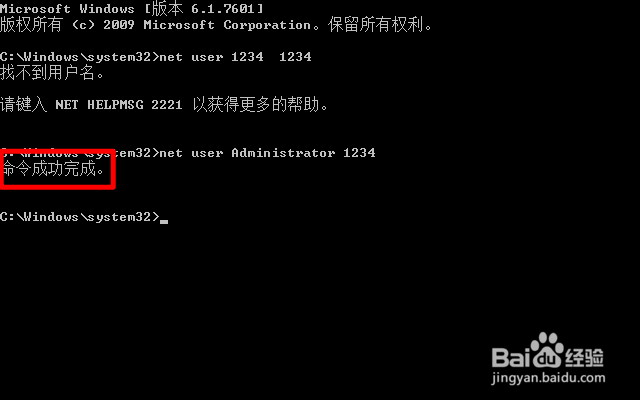1、点击开始,那么菜单有个用户名,这里是:Administrator(不同的电脑用户名不一样),这个是当前的登录系统的用户名,如果是其他的用户名,则通过控制面板用户下查看,没有的用户无法添加密码。

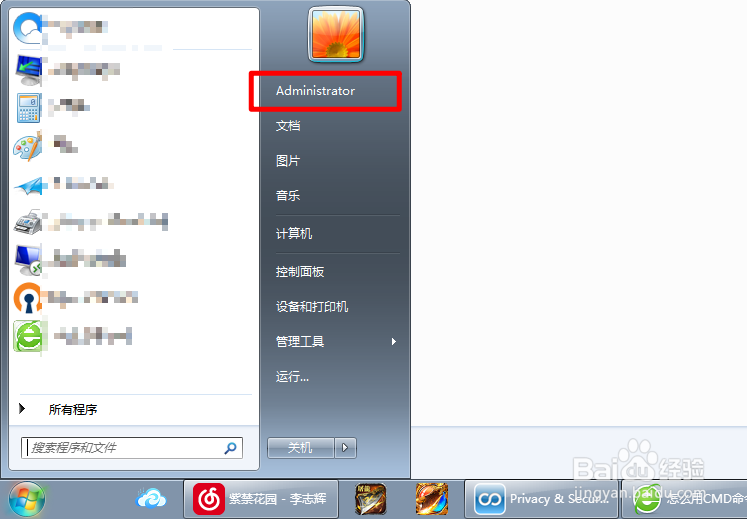
2、跟着win+E,右侧搜索cmd,点任意一个cmd打开它。(为了不与其他的教程重叠,这里就这样子打开cmd)


3、输入添加用户的命令:net user后面跟随是电脑上存在的用户,例如这里的1234用户是不存在的,我们试一下效果如何。
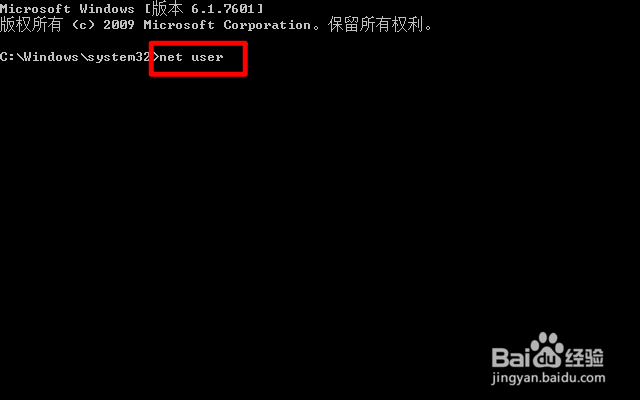

4、在用户名后输入添加的密码,例如1234.回车看到提示不存在这个用户。所以第一步,一定要点击开始,看看当前的用户名是什么。

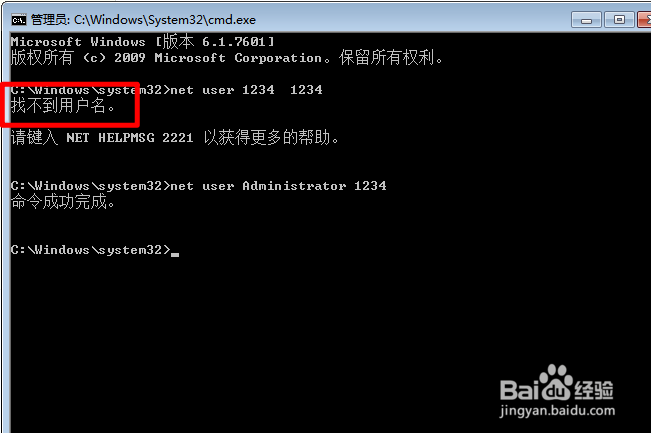
5、这里,再到:net user命令后填入正确用户名,后面跟要添加的密码:1234
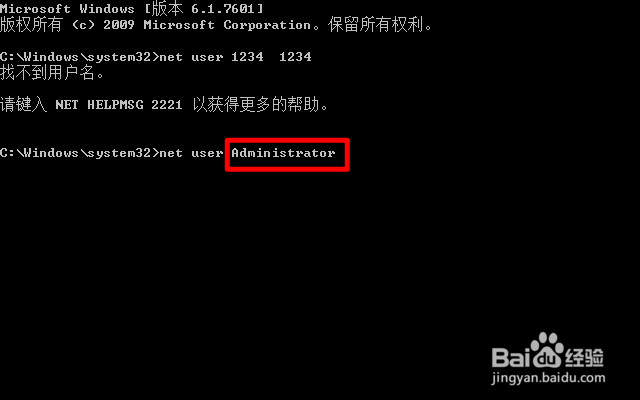

6、回车显示命令成功完成,那么就使用cmd给用户添加了密码,密码是:1234